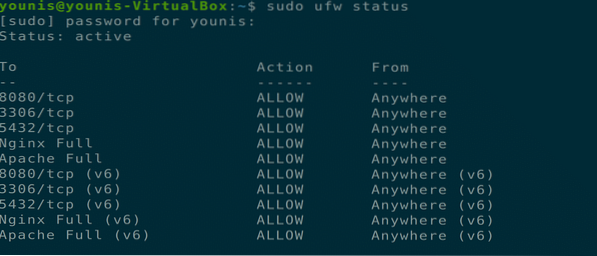Pasang UFW pada Ubuntu 20.04
UFW tersedia pada pengedaran berasaskan Ubuntu, tetapi sekiranya anda tidak menghapusnya secara tidak sengaja, anda boleh memasangnya semula. Ikuti langkah di bawah untuk melakukannya.
Langkah 1: Kemas kini APT
Seperti biasa, pertama, kemas kini APT anda. Lakukan dengan memasukkan arahan berikut:
$ sudo apt kemas kini
Langkah 2: Tingkatkan APT
Sekarang, tingkatkan APT anda. Untuk melakukannya, masukkan arahan di bawah:
$ sudo apt upgrade
Langkah 3: Muat turun dan Pasang UFW
Masukkan arahan berikut untuk memuat turun dan memasang UFW ke mesin Ubuntu anda:
$ sudo apt pasang ufw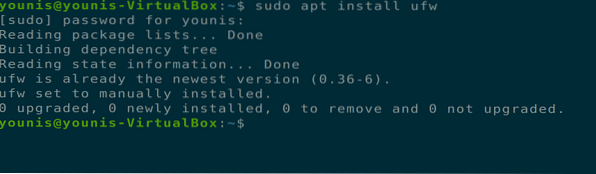
Anda akan diminta dengan syarat ya / tidak. Pilih "y" untuk meneruskan pemasangan.
Langkah 4: Aktifkan / Lumpuhkan UFW
Anda boleh mengaktifkan / mematikan perkhidmatan UFW setiap kali sistem boot melalui arahan berikut:
$ sudo ufw aktifkan

Periksa status semasa UFW menggunakan perintah terminal di bawah:
status $ sudo ufwLangkah 5: Sekat Lalu Lintas Data Masuk dan Benarkan Keluar
Untuk menyekat sebarang masuk dan membenarkan lalu lintas data keluar, yang merupakan konfigurasi lalai dalam kebijakan UFW, masukkan salah satu dari dua perintah berikut (yang pertama adalah untuk keluar, yang kedua adalah untuk masuk):
$ sudo ufw lalai membenarkan keluarPerintah: $ sudo ufw lalai menolak masuk
Langkah 6: Tambah, Ubah suai, dan Padam Peraturan Firewall
Anda boleh menambah, mengubah, dan menghapus peraturan firewall menggunakan dua kaedah yang berbeza, nombor port atau nama perkhidmatan. Masukkan salah satu arahan berikut untuk melakukannya:
$ sudo ufw membenarkan http

Tapis paket data menggunakan protokol yang berbeza.
$ sudo ufw membenarkan 80 / tcp
Langkah 7: Periksa Status Peraturan yang Dikemas kini
Anda boleh menyemak status peraturan yang dikemas kini dengan arahan terminal yang diberikan di bawah:
$ sudo ufw status verbose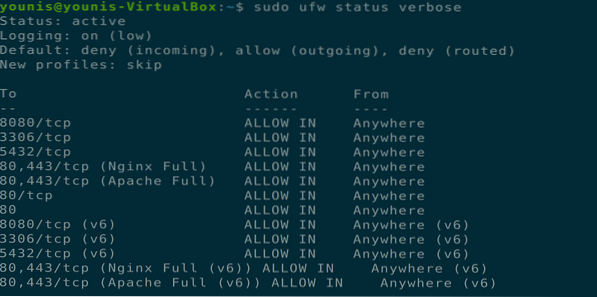
Menggunakan Peraturan UFW Lanjutan
Anda boleh membenarkan alamat IP tertentu untuk mendapatkan atau menolak akses. Jalankan arahan berikut untuk membolehkan alamat IP mendapat akses ke perkhidmatan:
$ sudo ufw membenarkan dari 162.197.1.100

Mengizinkan alamat IP untuk mendapatkan akses ke port TCP menggunakan perintah terminal yang diberikan di bawah:
$ sudo ufw membenarkan dari 162.197.1.100 ke mana-mana port 80 proto tcp
Anda boleh menentukan julat untuk port tertentu. Untuk melakukannya, jalankan arahan berikut:
$ sudo ufw membenarkan 2000: 3000 / tcp
Anda juga boleh menolak IP tertentu untuk mendapatkan akses ke port sambil membenarkan alamat IP lain mengakses port tersebut. Untuk melakukannya, masukkan arahan yang diberikan di bawah:
$ sudo ufw membenarkan dari 162.197.0.86 ke mana-mana pelabuhan 22

Benarkan lalu lintas protokol tertentu pada antara muka ethernet dengan memasukkan yang berikut:
$ sudo ufw membenarkan masuk ke etho0 ke mana-mana port 80
UFW membenarkan semua permintaan ping; anda boleh mengubah pilihan ini menggunakan editor teks kegemaran anda dalam fail konfigurasi.
$ sudo gedit / etc / ufw / sebelumnya.peraturanSekarang, hapus garis yang diberikan di bawah:
-Ufw-sebelum-input -p icmp - tujuan jenis -mpmp-tidak dapat dicapai -j TERIMA-A ufw-before-input -p icmp --icmp-type source-quench -j MENERIMA
-Ufw-before-input -p icmp - jenis -mpic-time melebihi -j MENERIMA
-Ufw-before-input -p icmp --icmp-type parameter-problem -j TERIMA
-Ufw-before-input -p icmp --icmp-type echo-request -j TERIMA
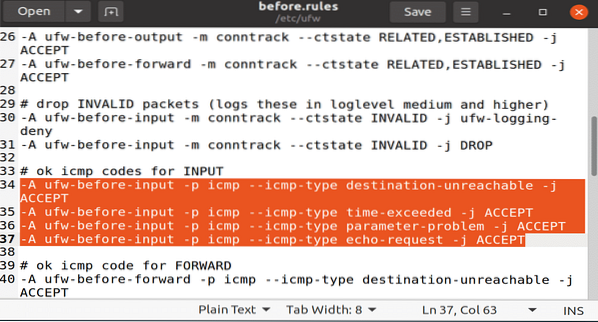
Simpan fail ini dan tutup.
Untuk menetapkan semula semua peraturan di UFW, jalankan perintah terminal berikut:
$ sudo ufw diset semula
Kesimpulannya
Itu semua mengenai UFW, menggunakan peraturan firewall UFW, dan menggunakan peraturan firewall lanjutan UFW.
 Phenquestions
Phenquestions